FFmpeg मेटाडेटा संपादक पर स्थिर दिशानिर्देश आपको पता होना चाहिए
FFmpeg एक ज्ञात बहु-कार्यात्मक उपकरण है जो आपको रूपांतरित करने, आकार बदलने, काटने, ट्रिम करने और अधिक ऑल-इन-वन टूल करने में मदद कर सकता है। हालाँकि, कुछ लेख सॉफ़्टवेयर का उपयोग करते समय मेटाडेटा संपादित करने की बात करते हैं, और कुछ अविश्वसनीय हैं। यदि आप इसके बारे में अधिक जानना चाहते हैं FFmpeg मेटाडेटा संपादक क्षमताओं, आपको पढ़ना जारी रखना चाहिए, क्योंकि हम आपके द्वारा उपयोग किए जा सकने वाले उक्त सॉफ़्टवेयर के बारे में एक सहायक और तटस्थ समीक्षा प्रदान करते हैं।

भाग 1. FFmpeg मेटाडेटा संपादक के बारे में संक्षिप्त परिचय
FFmpeg कई ग्राहकों और कंपनियों द्वारा उपयोग किए जाने वाले सर्वश्रेष्ठ मुफ्त सॉफ्टवेयर में से एक के रूप में जाना जाता है, जो पुस्तकालयों और कार्यक्रमों को आसानी से संभालते हैं, जबकि उन पर डेटा को प्रभावी ढंग से ट्रांसक्रिप्ट करते हैं। सॉफ़्टवेयर सामान्य संपादक नहीं है जिसे आप अपने ड्राइव पर डाउनलोड करते हैं क्योंकि यह टूल कमांड-आधारित है, जिसमें आपको किसी विशिष्ट कार्य को करने के लिए सॉफ़्टवेयर को कमांड करने के लिए कोड का उपयोग करने की आवश्यकता होगी। भले ही उपयोगकर्ता इसकी कठिनाई के कारण उपकरण को अनदेखा कर देते हैं, फिर भी इसे कई सामान्य और असामान्य फ़ाइलों के लिए सबसे अच्छा एन्कोडर और डिकोडर माना जाता है।
इसकी जटिलता और सीएलआई इंटरफ़ेस के साथ, उपयोगकर्ताओं को यह आकर्षक लगता है क्योंकि यह विवरण में समान है, जिसका अर्थ है कि आप अपनी फ़ाइल के विवरण के अनुसार जल्दी से बदल सकते हैं। हालांकि, इसका उपयोग करना सीखना आसान नहीं है, खासकर उन लोगों के लिए जिन्हें कमांड-आधारित सॉफ़्टवेयर को संभालने का अनुभव नहीं है। लेकिन अगर आप इसका इस्तेमाल करने के लिए उत्सुक हैं, तो एक बार जब आप इसे लटका लेंगे तो यह वास्तव में भुगतान करेगा। इस टूल की एक बड़ी बात यह है कि इसे साप्ताहिक अपडेट मिलता है, जिसका अर्थ है कि सॉफ़्टवेयर डेवलपर सॉफ़्टवेयर के लिए आवश्यक अपग्रेड पर नज़र रखता है। यदि आप FFmpeg पर मेटाडेटा संपादित करने के लिए एक विश्वसनीय ट्यूटोरियल चाहते हैं, तो आप अधिक जानकारी के लिए भाग दो पढ़ सकते हैं।
पेशेवरों
- यह मेटाडेटा को संपादित करने में सबसे अच्छा प्रदर्शन करता है।
- यह प्रत्येक फ़ाइल पर विस्तृत संपादन को प्रबंधित करने के लिए CLI इंटरफ़ेस का उपयोग करता है।
- संपादन और अन्य सामान करने पर पेशेवर पहली पसंद।
विपक्ष
- यह शुरुआती लोगों के लिए सबसे अच्छा विकल्प नहीं है जो आसानी से मेटाडेटा को संपादित करना चाहते हैं।
- टूल को कमांड करने के लिए कोड की आवश्यकता होती है।
भाग 2. FFmpeg के साथ किसी वीडियो फ़ाइल में मेटाडेटा को कैसे देखें और संपादित करें
अब जब आप इस चरण को पढ़ रहे हैं, तो आप सीखना चाहते हैं कि इस टूल के साथ मेटाडेटा कैसे जोड़ा जाए। यद्यपि यह एक कठिन सीखने की अवस्था है, हम आपकी किसी भी फाइल पर सफलतापूर्वक टैग जोड़ सकते हैं और आपके द्वारा तदनुसार चरणों का पालन करने के बाद हमारे पुस्तकालय या फ़ोल्डर में फाइलों को व्यवस्थित कर सकते हैं। FFmpeg पर मेटाडेटा को संपादित करने और देखने का तरीका जानने के लिए इसे अंत तक फॉलो करें।
चरण 1। अपने ड्राइव पर टूल डाउनलोड करें, इसे निकालें, और इंस्टॉलेशन प्रक्रिया का पालन करें।
सीएमडी लॉन्च करें, फिर FFmpeg टाइप करें और अपने कीबोर्ड पर एंटर दबाएं; यदि आपकी स्क्रीन पर टेक्स्ट का एक गुच्छा दिखाया गया है, तो टूल सफलतापूर्वक लॉन्च हो गया है। यह चरणों का हिस्सा नहीं है, लेकिन अगर यह सक्रिय है तो आप FFmpeg का समस्या निवारण इस तरह से करते हैं।
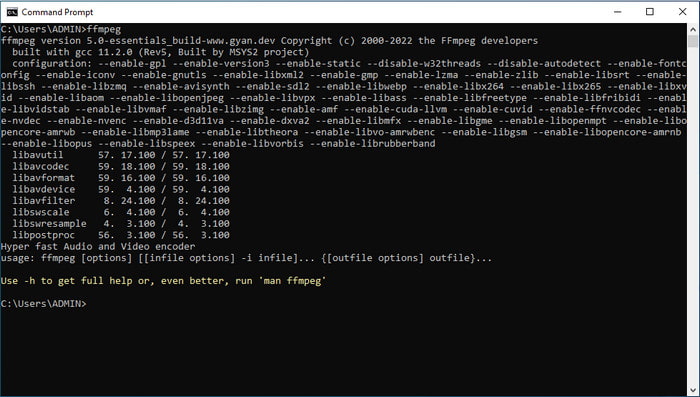
चरण 2। फ़ाइल प्रबंधक पर फ़ाइल का पता लगाएँ, और इनपुट फ़ाइल निर्दिष्ट करें।
चरण 3। पर टाइप करें अध्यक्ष एवं प्रबंध निदेशक, प्रकार ffmpeg - i sample.mp3 -vn -acodec copy -metadata title ='Mozart' -metadata Description =' Music is a meloody in our Heart' sample.mp3 अपने मेटाडेटा पर एक शीर्षक जोड़ने के लिए। मार दर्ज अपनी ऑडियो फ़ाइल में मेटाडेटा को सफलतापूर्वक जोड़ने के लिए अपने कीबोर्ड पर।
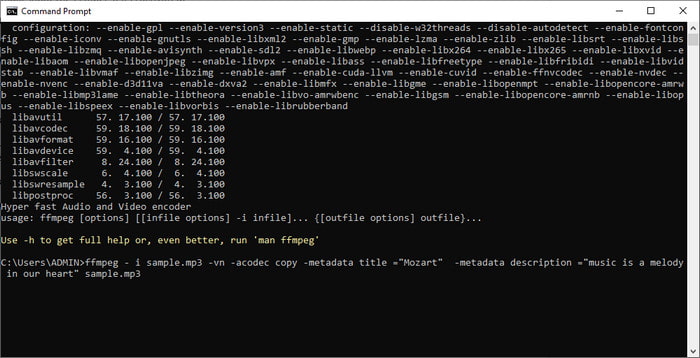
भाग 3. क्या विंडोज और मैक पर मेटाडेटा को संपादित करने का कोई आसान तरीका है?
सौभाग्य से, FFmpeg पर मेटाडेटा संपादित करने का एक आसान तरीका है; हालाँकि, यह FFmpeg का उपयोग नहीं कर रहा है, लेकिन यह अंतिम कनवर्टर की सहायता से है। FVC वीडियो कन्वर्टर अंतिम एक शक्तिशाली मेटाडेटा संपादक है जिसका आप उपयोग कर सकते हैं जिसमें FFmpeg की तुलना में बेहतर प्रबंधनीय GUI है। सीएमडी खोलने के बजाय, आप कुछ बटन क्लिक कर सकते हैं और टैग भर सकते हैं, फिर वोइला, आपने अपनी फ़ाइल में मेटाडेटा जोड़ा है। क्या यही है? हां, इसके साथ, आपने अब अपने वीडियो और ऑडियो फ़ाइल में आसानी से मेटाडेटा जोड़ लिया है।
अपने कम जटिल जीयूआई के अलावा, यह उपकरण सुंदरता और एक पर्याप्त वीडियो संपादक प्रस्तुत करता है जिसे आप जब चाहें आसानी से संभाल सकते हैं। FFmpeg के विपरीत, ऐसा कोई कोड नहीं है जिसके लिए आपको टूल को कमांड करने के लिए इनपुट की आवश्यकता होगी, आसान, है ना? खैर, यह वही है जो अंतिम उपकरण करने में सक्षम है। यदि आप जानना चाहते हैं कि इस टूल का उपयोग कैसे किया जाता है, तो आप नीचे दिए गए डाउनलोड बटन को दबा सकते हैं, इसे इंस्टॉल कर सकते हैं, फिर इसे खोल सकते हैं। उसके बाद, नीचे दिए गए चरणों का पालन करें, क्योंकि हम आपकी मीडिया फ़ाइल के मेटाडेटा को बदलने पर ध्यान केंद्रित करेंगे।

FVC वीडियो कन्वर्टर अंतिम
5,689,200+ डाउनलोड- यह आसानी से अपने मेटाडेटा को अपलोड करने और बदलने के लिए 1000+ मीडिया प्रारूपों का समर्थन करता है।
- इस उपकरण में उपयोग करने के लिए कई कार्य और सुविधाएँ उपलब्ध हैं।
- यह कार्य को तेजी से पूरा करने के लिए एक उच्च गति प्रक्रिया का समर्थन करता है।
- किसी भी संस्करण के विंडोज और मैक पर डाउनलोड करने के लिए उपलब्ध है।
मुफ्त डाउनलोडविंडोज 7 या उसके बाद के लिएसुरक्षित डाऊनलोड
मुफ्त डाउनलोडMacOS 10.7 या उसके बाद के लिएसुरक्षित डाऊनलोड
चरण 1। टूल के इंटरफ़ेस पर, क्लिक करें उपकरण बॉक्स और ढूंढो मीडिया मेटाडेटा संपादक नीचे सुविधाओं की सूची पर।
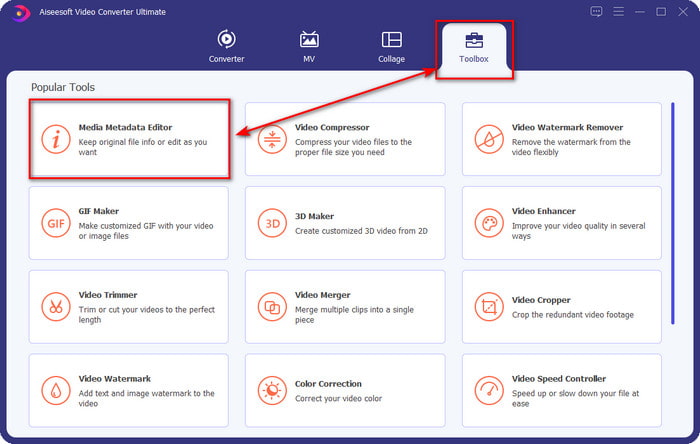
चरण 2। आपके द्वारा इसे क्लिक करने के बाद, एक नई विंडो दिखाई देगी, क्लिक करें +. आपकी स्क्रीन पर दिखाई देने वाले फ़ोल्डर में मीडिया फ़ाइल ढूंढें, फिर क्लिक करें खुला हुआ.
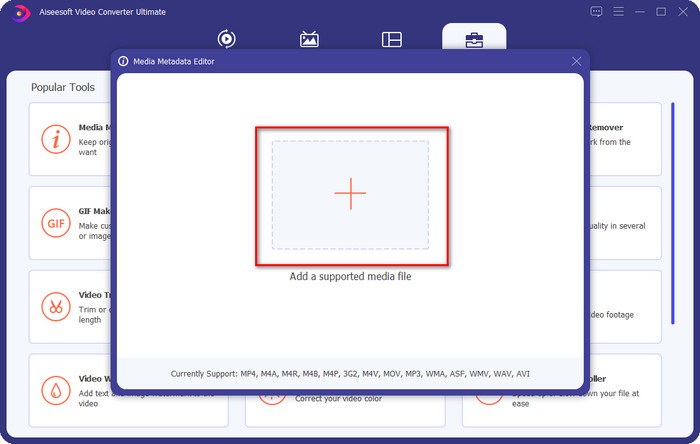
चरण 3। अब आप प्रत्येक पर मेटाडेटा जोड़ सकते हैं पाठ बॉक्स, उन्हें अलग-अलग क्लिक करें, और उस पर टाइप करें। उसके बाद, क्लिक करें सहेजें बटन। कोई कोड नहीं, कोई समस्या नहीं! मेटाडेटा को अपनी मीडिया फ़ाइलों में आसानी से जोड़ने के लिए आप यही कर सकते हैं।
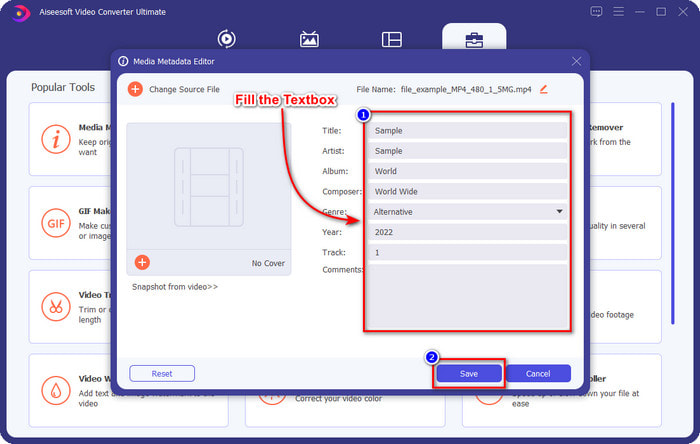
सम्बंधित:
MP3 मेटाडेटा को कैसे संपादित करें
OGG मेटाडेटा को कैसे संपादित करें
भाग 4. FFmpeg मेटाडेटा संपादक के बारे में अक्सर पूछे जाने वाले प्रश्न
FFmpeg को संभालना बहुत जटिल क्यों है?
इसका उपयोग करना कठिन नहीं है, लेकिन कोड और CLI इंटरफ़ेस के कारण यह टूल कठिन लगता है। हालाँकि, यदि आप FFmpeg का उपयोग करते हैं, तो आपके लिए इस मुफ्त सॉफ्टवेयर की मदद से किसी भी कार्य को संभालना आसान होगा।
मेरा FFmpeg मेटाडेटा जोड़ने में विफल क्यों होता है?
सॉफ़्टवेयर द्वारा आपकी फ़ाइल में मेटाडेटा को सफलतापूर्वक नहीं जोड़ने का एक सरल कारण है। सबसे पहले, आपके द्वारा जोड़ा गया स्थान गलत है, जिसका अर्थ है कि cmd फ़ाइल को नहीं पहचानता है। दूसरा, यदि आप गलत कोड इनपुट करते हैं, तो सॉफ्टवेयर कमांड को नहीं समझेगा, भले ही स्पेस या कैरेक्टर में थोड़ी सी भी त्रुटि हो। अंत में, सॉफ़्टवेयर सही ढंग से स्थापित नहीं है, और आपको CMD पर सॉफ़्टवेयर का समस्या निवारण करना होगा। हम आपको विश्वास दिलाएंगे कि यदि इन सभी की जांच की जाती है तो सॉफ्टवेयर अच्छी तरह से काम करेगा।
FFmpeg कमांड प्रॉम्प्ट का उपयोग क्यों करता है?
यह एकमात्र तरीका है जिससे आप FFmpeg पर संचार कर सकते हैं। अन्य संपादक के विपरीत, आपको कार्य करने के लिए एक विशिष्ट बटन पर क्लिक करना होगा। लेकिन यह FFmpeg के साथ समान नहीं है; कोड किसी विशेष कार्य को करने के लिए टूल को कमांड करने के लिए बटन की तरह होते हैं।
निष्कर्ष
यदि आपको लगता है कि यह टूल आपके लिए है, तो FFmpeg वीडियो मेटाडेटा संपादक प्राप्त करें; भले ही इसका GUI आकर्षक नहीं है, इसका प्रदर्शन आपके द्वारा उपयोग किए जा सकने वाले अन्य संपादक से बेहतर है। क्या होगा यदि आप उपकरण का उपयोग नहीं करना चाहते क्योंकि यह जटिल है? फिर आपको क्या करना चाहिए? यह मामला आने के लिए जाना जाता है; यदि आप उस प्रकार के उपयोगकर्ता हैं जो FFmpeg का उपयोग नहीं करना चाहते हैं, तो हमारा सुझाव है कि आप इसके विकल्प, अंतिम कनवर्टर का उपयोग करें। कमांड प्रॉम्प्ट का उपयोग किए बिना आसानी से अपनी फ़ाइल के मेटाडेटा को संपादित करने के लिए इसका उपयोग कैसे करें, यह जानने के लिए कृपया ऊपर दिए गए विवरण को ध्यान से पढ़ें। फिर भी, अंतिम टूल की सहायता से टैग संपादित करने में सफलता आसान हो गई।



 वीडियो कनवर्टर अंतिम
वीडियो कनवर्टर अंतिम स्क्रीन अभिलेखी
स्क्रीन अभिलेखी


